雨林木风win10系统如何查看cpu型号?
更新时间:2018-03-20 00:02:22 来源:雨林木风官网 游览量: 125 次
CPU生产厂商会根据CPU产品的市场定位来给属于同一系列的CPU产品确定一个系列型号,从而便于分类和管理,一般而言系列型号可以说是用于区分CPU性能的重要标识。那么用户怎么查看电脑cpu型号呢?下面,雨林木风系统小编就来跟大家介绍查看电脑cpu型号的操作经验了。
电脑cpu型号怎么看?
点击桌面左下角的开始菜单,然后再点击弹出菜单里的【设置】
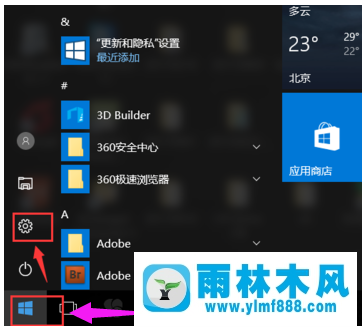
在打开的设置对话框里,点击【系统】选项
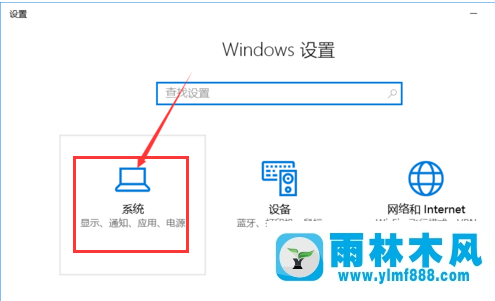
在打开的窗口里,点击左侧最下方的【关于】选项
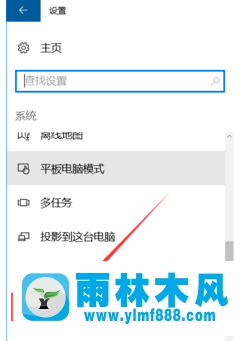
点击后,在右侧就会显示关于雨林木风win10系统电脑大部分的信息了,这里就可以看到雨林木风win10电脑cpu型号了
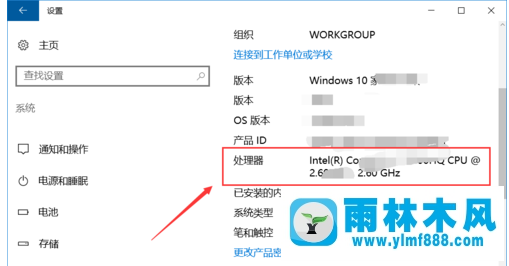
也可以使用鲁大师来进行检测,打开鲁大师,雨林木风系统,选择硬件检测。
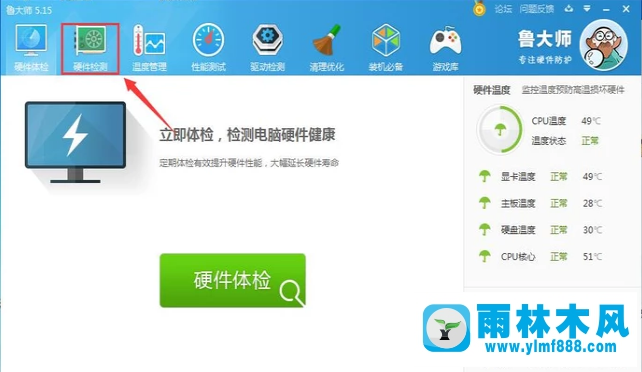
在下面就可以看到CPU型号了。
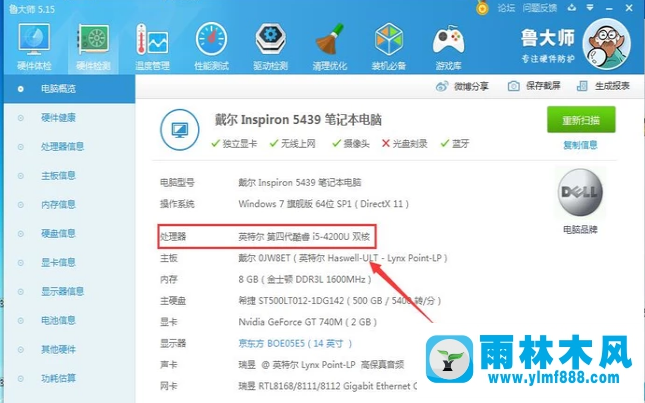
以上就是查看电脑cpu型号的操作方法了。
关于雨林木风win10系统如何查看cpu型号?的解决方法就跟大家介绍到这边了,遇到这样问题的用户们可以参照上面的方法步骤来解决吧。好了,如果大家还想了解更多的资讯,那就赶紧点击雨林木风吧。
本文来自雨林木风 www.ylmf888.com 如需转载请注明!
相关教程
- Win10系统下字体出现乱码的解决办法?...03-18
- Win10系统下连接steam失败的解决办法?...03-18
- Win10专业版系统下向特定用户共享文件的解决步骤?...03-18
- 如何打开Win7梦幻桌面动态效果?...03-18
- Win7旗舰版系统桌面文件名变蓝色了的解决办法...03-18
- 关闭雨林木风XP系统135端口的解决办法?...03-18
- Xp系统下序列号怎么更换的解决办法?...03-18
- win7电脑个性化开机声音如何自定义?...03-03
- 雨林木风win7系统注册表常用设置有哪些?...03-03
- 雨林木风win10系统CPU使用率过高怎么办?...11-26
热门系统教程
最新系统下载
-
 雨林木风 GHOST Win10 2004 64位 精简... 2021-07-01
雨林木风 GHOST Win10 2004 64位 精简... 2021-07-01
-
 雨林木风 GHOST Win10 2004 64位 周年... 2021-06-02
雨林木风 GHOST Win10 2004 64位 周年... 2021-06-02
-
 雨林木风 GHOST Win10 64位专业版... 2021-05-07
雨林木风 GHOST Win10 64位专业版... 2021-05-07
-
 雨林木风 GHOST Win10 1909 64位 官方... 2021-04-06
雨林木风 GHOST Win10 1909 64位 官方... 2021-04-06
-
 雨林木风Ghost Win10 2004(专业版)... 2021-02-28
雨林木风Ghost Win10 2004(专业版)... 2021-02-28
-
 雨林木风 GHOST Win10 2004 64位 精简... 2020-12-21
雨林木风 GHOST Win10 2004 64位 精简... 2020-12-21
-
 雨林木风 GHOST Win10 64位 快速装机... 2020-11-27
雨林木风 GHOST Win10 64位 快速装机... 2020-11-27
-
 雨林木风 GHOST Win10 64位 官方纯净... 2020-10-28
雨林木风 GHOST Win10 64位 官方纯净... 2020-10-28

